Ja, tu strādā ar Photoshop un vēlies izveidot krāsu izskatu saviem attēliem, ir būtiski, lai katrs kompozīcijas elements harmoniski savienojas. Bieži vien var redzēt darbus, kas pirmajā mirklī izskatās perfekti, taču, kad pievērš uzmanību, iznāk nesakritības krāsu un gaismas noskaņā. Jureks šajā apmācībā parādīs, kādi soļi ir nepieciešami, lai radītu pievilcīgu krāsu izskatu un uz ko tev jāpievērš uzmanība savā kompozīcijā.
Svarīgākās atziņas
- Lai panāktu veiksmīgu krāsu izskatu, ir būtiska saskaņota kompozīcija.
- Pievērs uzmanību tam, lai katru elementu krāsu saskaņa labi derētu kopā.
- Izmanto tehnikas, piemēram, Color Lookups un pielāgošanas līmeņus, lai optimizētu krāsas.
- Veic soli pa solim pielāgojumus, lai iegūtu harmonisku kopējo skatu.
Solis pa solim pamācība
Sāc ar sava attēla kompozīciju. Šajā posmā ir svarīgi, lai tu rūpīgi aplūkotu katru elementu. Apskatot visu attēlu, tu varbūt jau redzi, ka modelis nav optimāli integrēts fonā. Šajā gadījumā ir svarīgas krāsas un gaismas noskaņa.
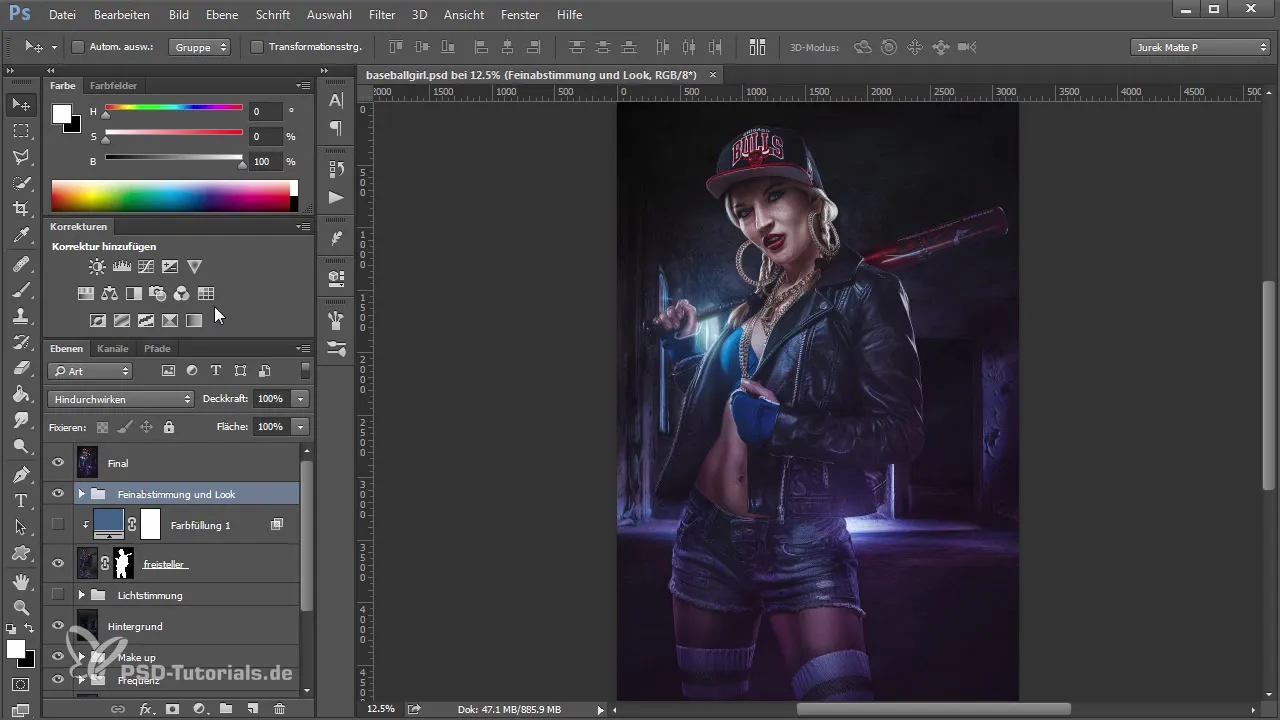
Nākamajā solī izslēdz gala attēlu, lai apzināti redzētu, kā nesaskaņotie elementi kompozīcijā iedarbojas. Bieži vien redzams, ka modelis krāsu ziņā nesaskan ar fonu. Šajā gadījumā ir svarīgi salīdzināt modeļa gaišumu un krāsas ar fona krāsām.
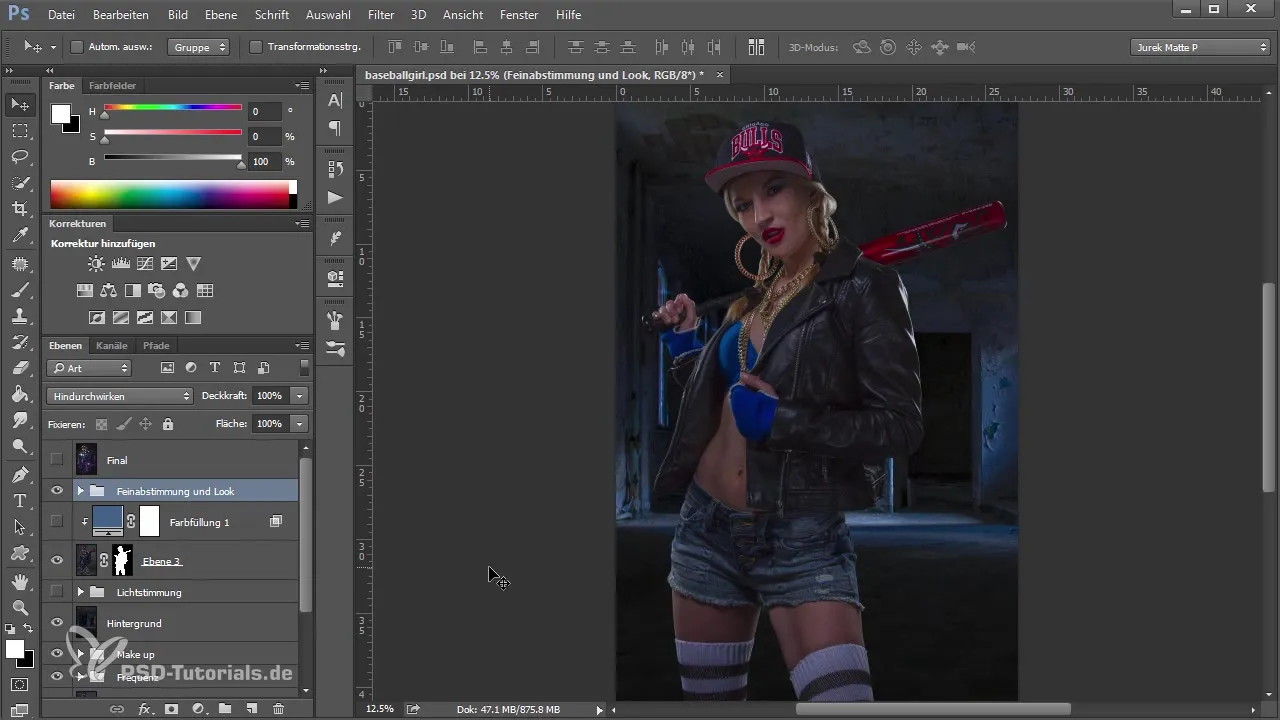
Lai attēlam piešķirtu pirmo krāsu izskatu, tu vari piemēram, iestatīt Color Lookup. Šajā procesā nav izšķiroši nekavējoties atrast perfektu izskatu; svarīgi ir eksperimentēt ar krāsām, lai saprastu, kas vislabāk atbilst tavam attēlam.
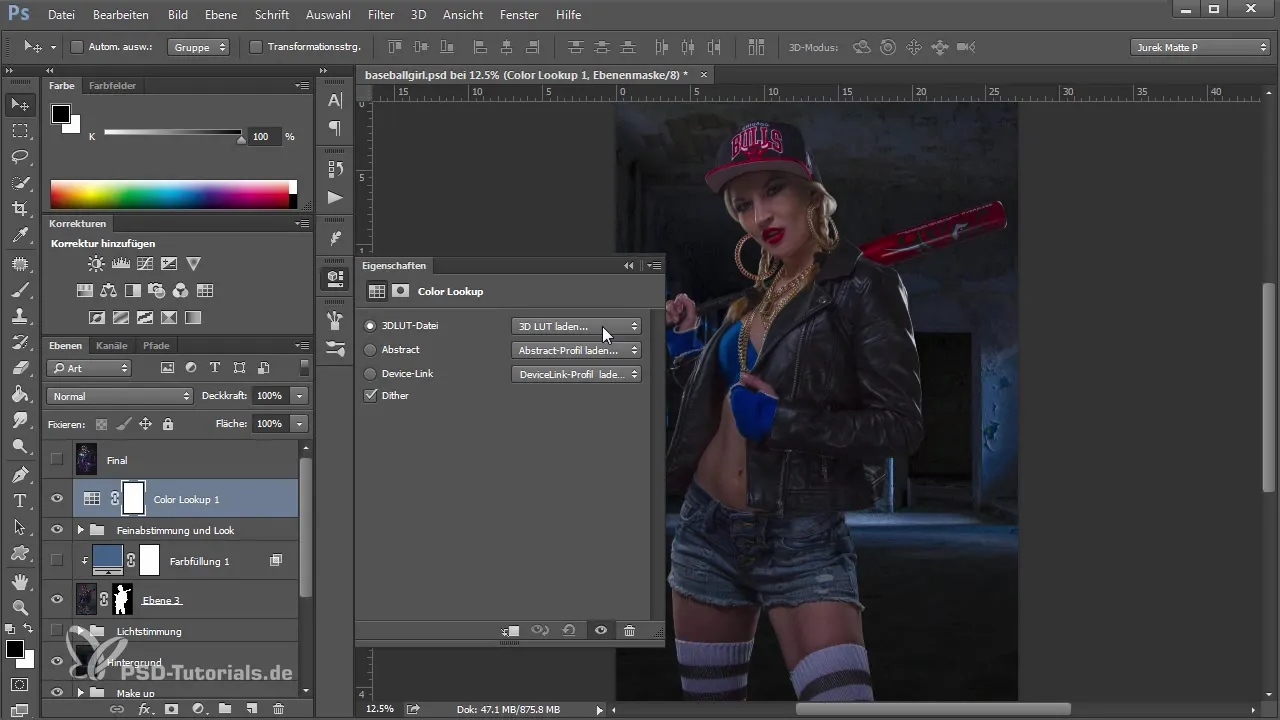
Tomēr ir svarīgi saprast, ka krāsu tonis bez pareizajiem pielāgojumiem nevar nodrošināt panākumus. Tāpēc esi uzmanīgs arī krāsu izskata pielāgojumos un apzinies, kas jau ir noticis kompozīcijā.
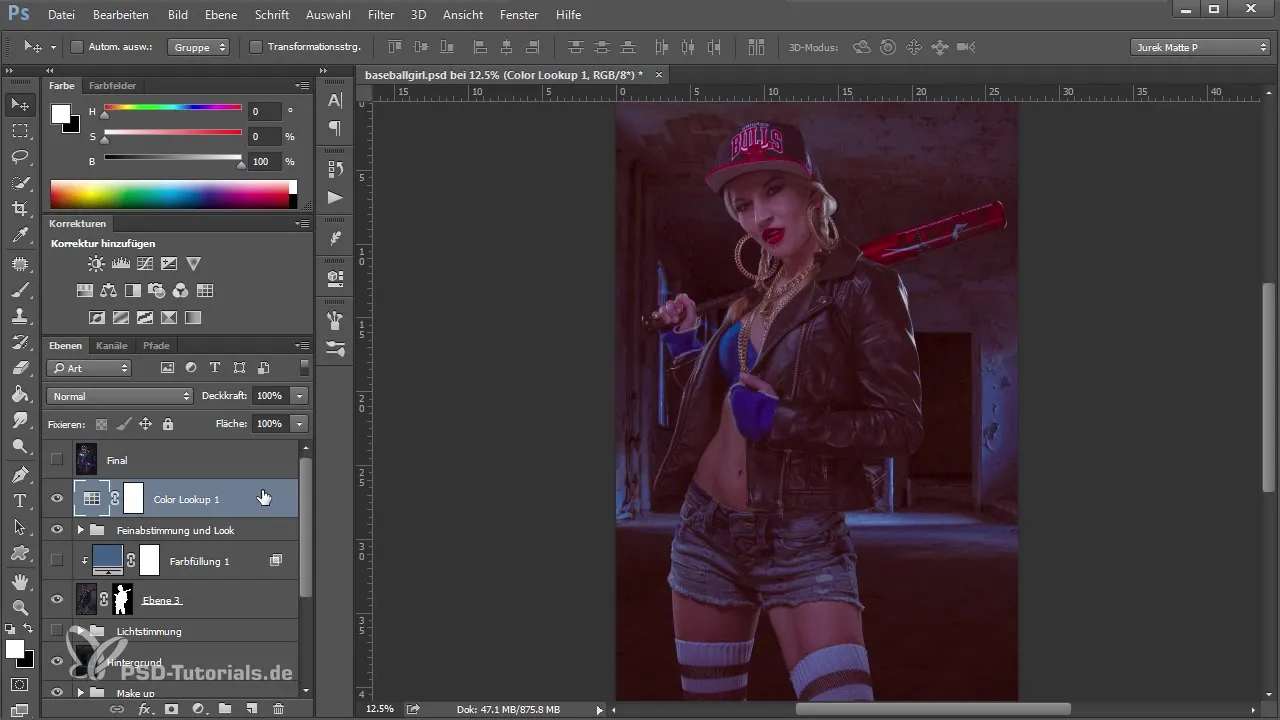
Tagad tu turpini un aplūko sava kompozīcijas līmeņus. Varbūt tu pāris līmeņu pārdēvēji, lai paaugstinātu pārskatu un pareizi nosauktu attēla izgriezumu. Tādējādi tu iegūsi labāku izpratni par to, ko tu jau esi apstrādājis un kas vēl trūkst.
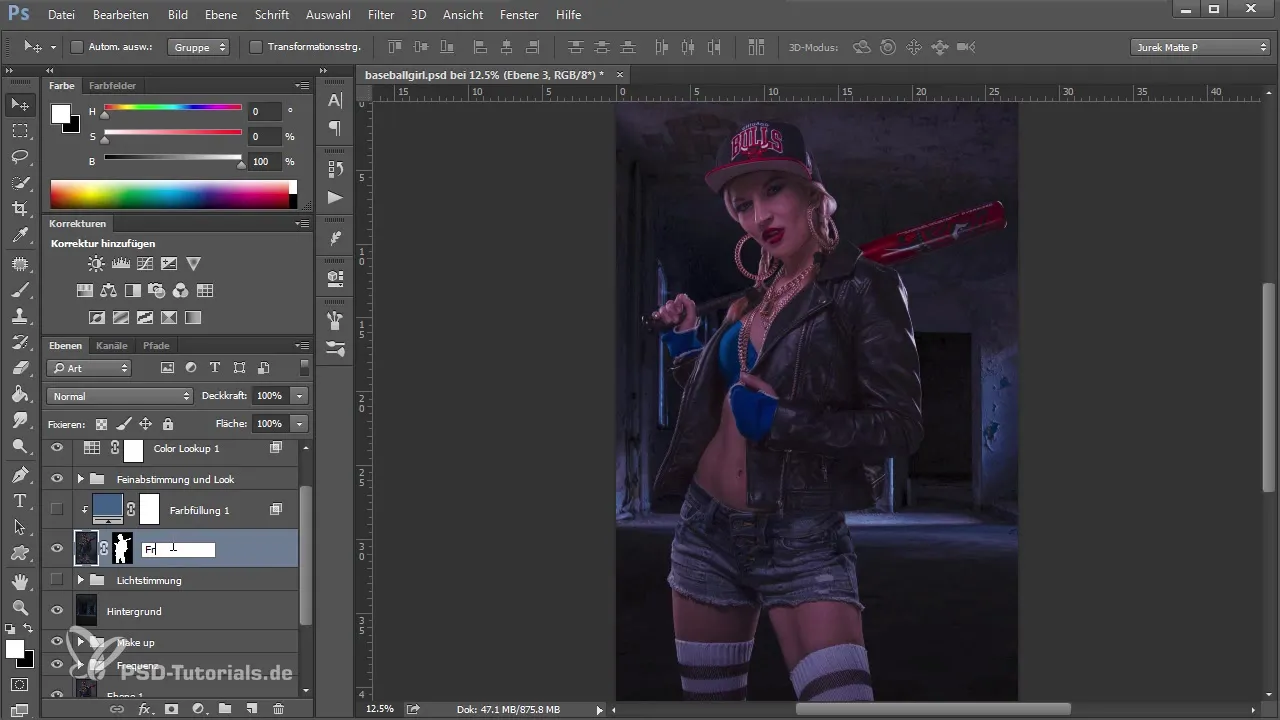
Pakāpeniski tu turpināsi strādāt pie gaismas noskaņas. Sajaucot mīkstos gaismas režīmus un pielāgojumus, tu vari pievienot interesantus efektus un tālāk izsmalcināt attēlu. Izmanto vignettēšanu, lai pievērstu uzmanību attēla centram un pārliecinies, ka gaisma harmoniski plūst kompozīcijā.
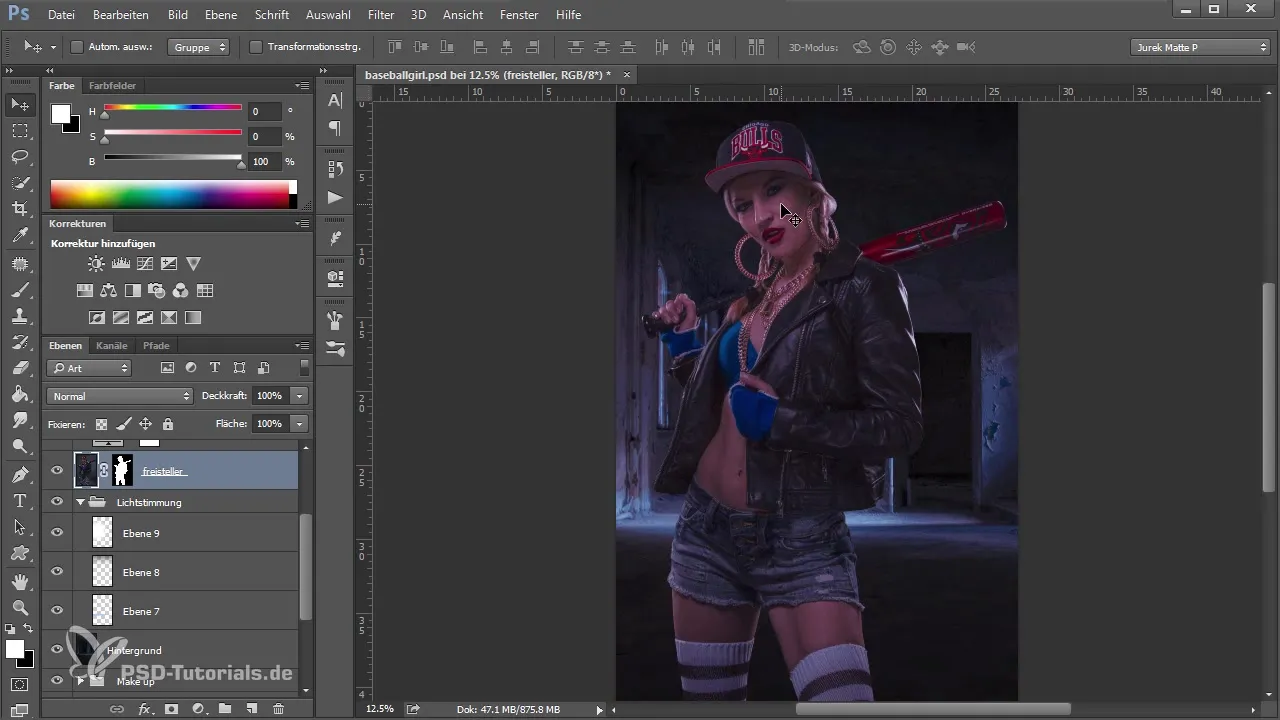
Turklāt tu vari strādāt ar krāsu aizpildījumiem, kas mērķtiecīgi ietekmē izgriezumu. Krāsu aizpildījums „mīkstā gaismas” režīmā var palīdzēt pielāgot modeļa vidējās tonis fona apstākļiem. Tā rezultātā veidojas skaista pāreja un attēls izskatās saskaņots.
Vēl viens svarīgs solis ir selektīvas krāsu korekcijas izmantošana, lai pielāgotu modeļa noteiktas krāsas. Tas ļauj padarīt krāsas dzīvīgākas un pielāgot kopējo noskaņu attēlā.
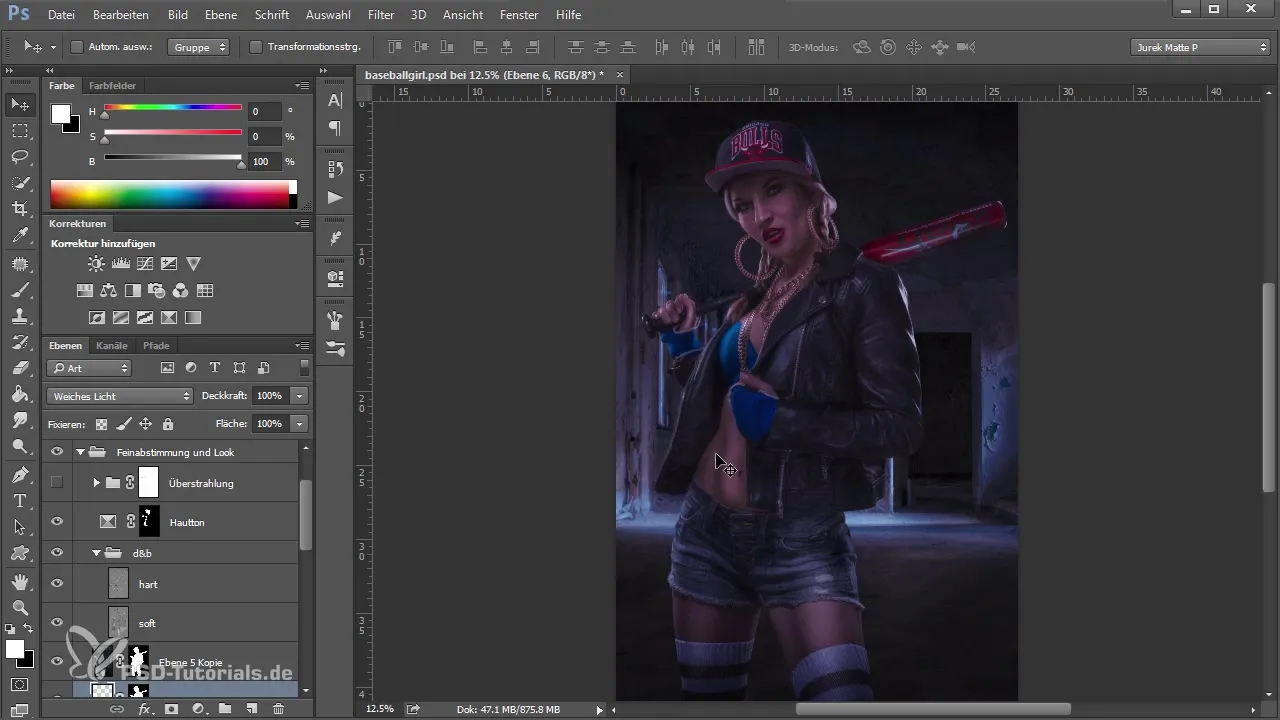
Kad tu esi gandrīz pabeidzis savu attēlu, tu vari strādāt ar gaismas uzplūdēm, lai piešķirtu attēlam papildu dziļumu un dimensiju. Tas tiek panākts, pievienojot dažādas līmeņus, kas pastiprina gaismu noteiktās attēla vietās.
Visbeidzot, tu apvienosi visus līmeņus, lai izveidotu savu gala attēlu. To vari izdarīt, izmantojot saīsni „Shift + Ctrl + Alt + E”. Tagad ir laiks koncentrēties uz detaļām un veikt pēdējos krāsu pielāgojumus, lai piešķirtu attēlam vēlamo krāsu izskatu.
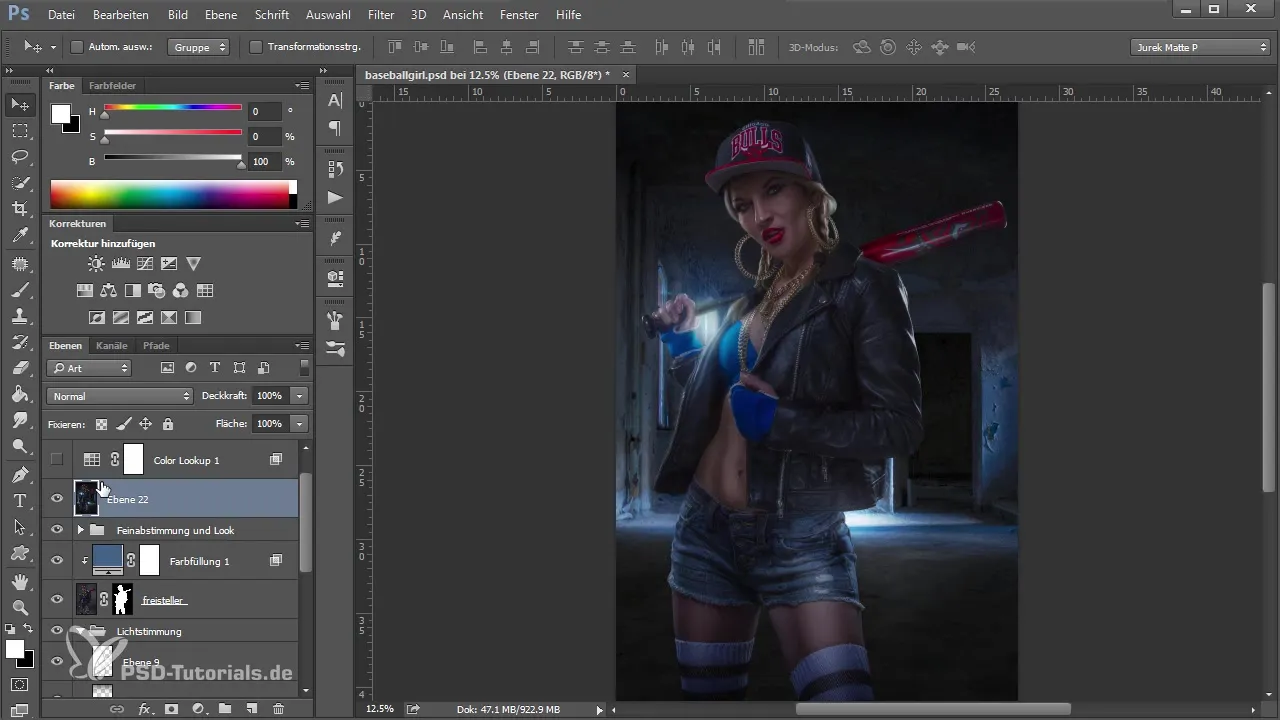
Kopsavilkums
Kopsavilkums: efektīvs krāsu izskats Photoshop ir atkarīgs no harmoniskas kompozīcijas. Pievērs uzmanību tam, lai dažādie elementi labi savienotos un mērķtiecīgi izmanto līmeņu pielāgojumus. Tā tu nodrošināsi, ka tavs gala attēls izskatās iespaidīgi un saskaņoti.
Biežāk uzdotie jautājumi
Kā es varu nodrošināt, ka mans modelis ir labi integrēts fonā?Pievērs uzmanību tam, lai modeļa un fona krāsas un gaismas apstākļi harmonizētu.
Kuru rīku es varu izmantot, lai optimizētu krāsu izskatu?Color Lookups un pielāgošanas līmeņi ir lieliski rīki krāsu optimizēšanai.
Kā es varu pielāgot manu līmeņu gaišumu?Izmanto pielāgošanas līmeņus, piemēram, „Gaišums/Kontrasts” vai „Tonālo korekciju”, lai regulētu gaišumu.
Kā es varu efektīvi izmantot vigneti?Izmanto vigneti mērķtiecīgi, lai pievērstu uzmanību attēla centram un noapaļotu gaismas noskaņu.


